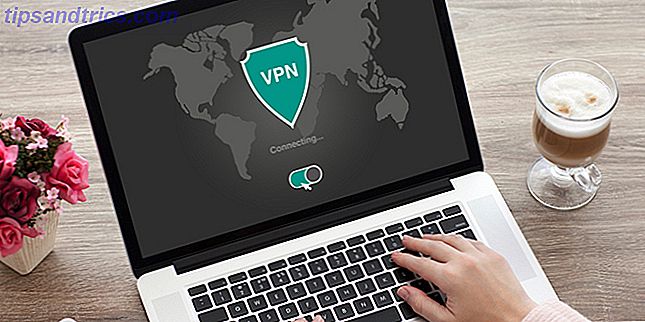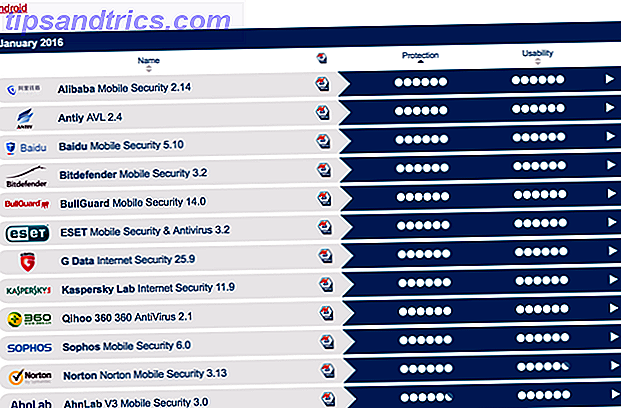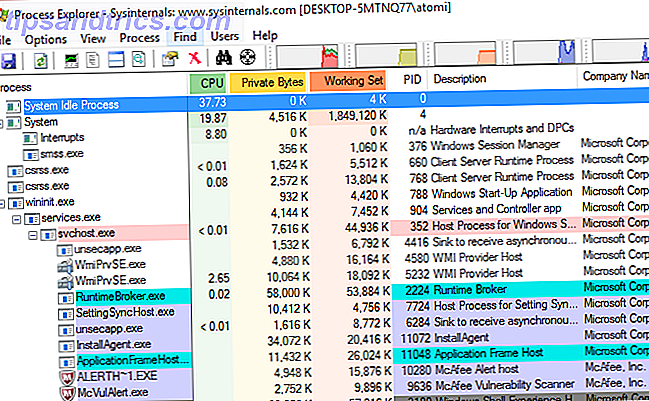Wenn Sie mit Ihrer Internetaktivität konfrontiert werden und plötzlich mit einer Warnung von Ihrem Browser oder Betriebssystem alarmiert werden, sind Sie berechtigt, sich Sorgen zu machen. Es ist wichtig, sofort Maßnahmen zu ergreifen. Beispiele für solche Warnungen sind:
- "Die Website enthält Malware"
- "Es gibt ein Problem mit dem Sicherheitszertifikat dieser Website"
- "Die Windows-Firewall hat einige Funktionen dieser App blockiert"
- "Aktivieren Sie den Virenschutz"
Sie tauchen von Zeit zu Zeit auf, wenn Sie im Internet surfen, Online-Spiele spielen oder internetbasierte Software installieren. Aber was soll man tun, wenn solche Warnungen auftauchen? Was bedeuten diese Internetsicherheitswarnungen wirklich?
Es ist an der Zeit herauszufinden, warum Sie diese vier Warnungen und was Sie tun müssen, wenn Sie auf sie stoßen, niemals ignorieren sollten. Sofort handeln. Ihre Online-Sicherheit hängt davon ab!
1. "Die Website enthält Malware"
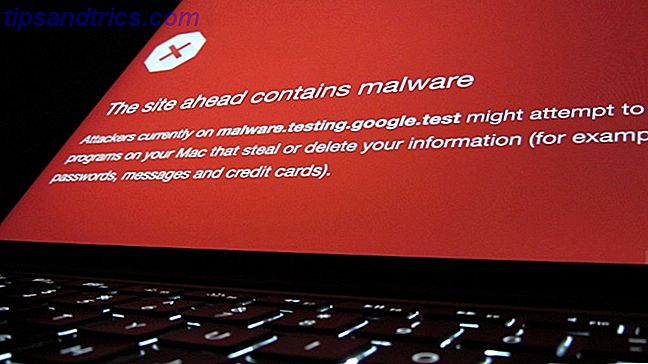
Schon mal im Internet geblättert, auf einen Link geklickt und damit auf Google Chrome konfrontiert? Dank Chrome Safe Browsing (eine integrierte Funktion des beliebten Browsers) ist diese Nachricht klar: Die Website, die Sie besuchen möchten, könnte mit Malware infiziert sein. Schließen Sie statt dessen den Browser-Tab und suchen Sie nach einer sichereren Site.
Wenn Sie einen anderen Browser verwenden, sehen Sie möglicherweise "Diese Website wurde als unsicher gemeldet" (Internet Explorer und Edge-Browser) oder "Betrügerische Site voraus" (Mozilla Firefox) oder "Berichtete Angriffsseite" (ältere Versionen von Mozilla) Feuerfuchs).
Warnungen wie diese sollen verhindern, dass Sie Websites besuchen, auf denen Malware ausgeführt wird. Dies kann alles sein, von einem Virus oder Trojaner bis hin zu Ransomware. Sich sicher im Internet zu verhalten, bedeutet auch, Phishing-Websites zu meiden, also achten Sie auch auf Nachrichten wie "Die Website enthält schädliche Programme" oder "Diese Seite versucht, Skripts von einer nicht authentifizierten Quelle zu laden."
Verwenden Sie in jedem Fall eine angezeigte Option, um zu einer sicheren Site zurückzukehren. Wenn Sie nicht genau wissen, was Sie tun, sollten Sie nicht fortfahren (in Chrome finden Sie unter Details die Seite "Besuchen Sie diese unsichere Site").
2. "Es gibt ein Problem mit dem Sicherheitszertifikat dieser Website"
Wenn das Sicherheitszertifikat einer Website abgelaufen ist, wird diese Nachricht angezeigt (insbesondere Internet Explorer und Edge). "Das Sicherheitszertifikat des Servers ist noch nicht vertrauenswürdig / noch gültig" (Chrome) wird möglicherweise ebenfalls angezeigt. Probleme können auftreten, wenn das Sicherheitszertifikat nicht überprüft werden kann.
Diese Fehler treten an jeder Site auf, die HTTPS anstelle von HTTP verwendet. Was ist HTTPS und wie werden sichere Verbindungen per Default aktiviert? Was ist HTTPS und wie werden sichere Verbindungen per Default aktiviert? Sicherheitsprobleme breiten sich weit aus und sind in den Vordergrund der meisten Menschen gerückt . Begriffe wie Antivirus oder Firewall sind nicht mehr fremdes Vokabular und werden nicht nur verstanden, sondern auch von ... Read More.
Glauben Sie nicht, dass es ein Problem ist? Denken Sie noch einmal nach: Websites, die eine sichere Anmeldung erfordern, umfassen soziale Netzwerke, Online-Banking und Online-Shopping. Wenn diese Fehler auftreten, ist es möglich, dass die Website entführt wurde. Alternativ könnte die Website nicht die sein, die Sie denken. Hat Sie ein Phishingversuch zu einer gefälschten Website veranlasst?
Beachten Sie, dass, wenn Sie diesen Fehler häufig sehen, prüfen Sie die Zeit auf Ihrem PC und sehen Sie, ob es richtig synchronisiert ist. Wenn dies nicht der Fall ist, wird das Sicherheitszertifikat nicht validiert.
3. "Windows Firewall hat einige Funktionen dieser App blockiert"
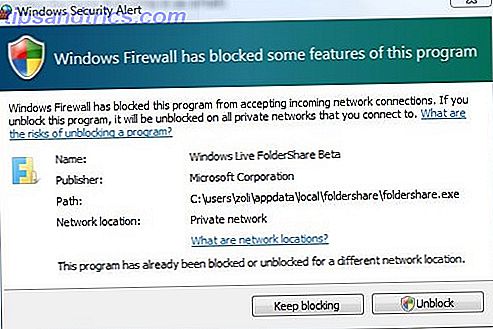
Offensichtlich ist dies auf Windows-Systeme beschränkt, aber es ist nicht auf die Windows-Firewall beschränkt. Jede Firewall kann eine Nachricht wie diese anzeigen, die auftritt, wenn ein Programm versucht, unberechtigten Zugriff auf das Internet zu erlangen.
Normalerweise wird die Anwendung eine neue sein, die noch nicht auf der eingebauten Whitelist Ihrer Firewall installiert ist. (Dies ist eine Liste von sicheren Apps und Spielen). Die Warnung bezieht sich jedoch möglicherweise auch auf die Aktivitäten von Malware auf Ihrem Computer oder auf einen Hacker, der versucht, Daten zu stehlen.
Um herauszufinden, was passiert, überprüfen Sie die Details. Die Warnung sollte den Namen der Software anzeigen, die versucht, Online-Zugriff zu erhalten (obwohl dies bedeutungslos sein kann). Sie sollten auch in der Lage sein, den Namen des Software-Herausgebers zu erkennen.
Verwenden Sie Ihre bevorzugte Suchmaschine, um mehr zu erfahren. Wenn es Ihnen immer noch nicht gefällt, führen Sie einen Virenscan durch, bevor Sie das Programm online schalten. Wenn es sicher erscheint, erlauben Sie den Zugriff auf die Anwendung über Ihre Firewall.
4. "Virenschutz aktivieren"
Wenn Sie diese Warnmeldung jemals in Microsoft Windows gesehen haben, wissen Sie, dass Ihre Antivirensoftware deaktiviert wurde. Manchmal kann dies unbeabsichtigt sein (vielleicht haben Sie gerade ein Antivirenprogramm eines Drittanbieters deinstalliert und müssen Windows Defender erneut aktivieren), aber wenn Sie es nicht erwarten, seien Sie vorsichtig.
Dies könnte ein Hinweis auf eine Malware-Infektion sein.
Um dies zu beheben, aktivieren Sie Windows Defender erneut. Klicken Sie auf Start und geben Sie "defender" ein. Klicken Sie in den Ergebnissen auf Windows Defender Security Center und suchen Sie nach Viren- und Bedrohungsschutz . Wenn ein rotes Kreuz angezeigt wird, klicken Sie auf Einschalten . Ob Sie ein Drittanbieter-Tool verwenden oder nicht, wird dann aktiviert. Beachten Sie, dass das Windows Defender Security Center Sicherheitstools von Drittanbietern anzeigt.
Wenn Ihre Antivirus-Software nicht erneut aktiviert werden kann, bedeutet dies wahrscheinlich, dass eine Infektion sie blockiert. Führen Sie sofort einen Scan für Malware mit einem kompetenten Tool wie Malwarebytes Antimalware 5 Gründe für ein Upgrade auf Malwarebytes Premium: Ja, es ist es wert 5 Gründe für ein Upgrade auf Malwarebytes Premium: Ja, es ist es wert Während die kostenlose Version von Malwarebytes ist super, die Prämie Version hat eine Reihe nützlicher und nützlicher Funktionen. Weiterlesen .
Halten Sie Ihren Browser und Ihre Sicherheitstools auf dem neuesten Stand
Nun, da Sie wissen, was Sie mit diesen Warnungen tun müssen, ist es wichtig, dass Sie die Wichtigkeit eines sicheren Browsers verstehen. Ohne regelmäßige Updates ist Ihr Browser anfällig für Exploits. Wenn Sie es auf dem neuesten Stand halten, schützen Sie Ihren Computer und Ihre Daten.
Stellen Sie außerdem sicher, dass Sie die besten Online-Sicherheitstools verwenden. Die besten Computersicherheits- und Antivirus-Tools Die besten Computersicherheits- und Antivirus-Tools Benötigen Sie eine Sicherheitslösung für Ihren PC? Sind Sie besorgt über Malware, Ransomware, Viren und Eindringlinge durch Ihre Firewalls? Möchten Sie wichtige Daten sichern? Nur verwirrt über alles? Hier ist alles, was Sie wissen müssen. Weiterlesen . Dies kann alles sein, von einer umfassenden Sicherheitssuite (mit Firewall, Antivirus, Ransomware-Schutz usw.) bis hin zu etwas Spezifischerem (einzelne Programme, die jeweils ihren eigenen Schutz bieten).
Alerts nicht einfach ablehnen: Lies sie!
Die Klick-Klick-Gewohnheit des Surfens im Web neigt dazu, uns in ein falsches Sicherheitsgefühl zu versetzen. Etwas, das du nicht lesen willst? Fein, ignoriere es ... Leider wird es dann schwierig, wichtige Nachrichten von denen zu unterscheiden, die du lesen solltest .
Also, machen Sie sich mit diesen Nachrichten vertraut. Erkenne sie, wenn sie erscheinen, und nimm dir die Zeit, sie zu verstehen. Lesen und verstehen Sie alles, bevor Sie auf OK klicken. Wenn Sie verdächtig sind, finden Sie Hintergrundinformationen für die Nachricht in Ihrer bevorzugten Suchmaschine.
Immer noch besorgt? Das Mindeste, was Sie tun können, ist sicherzustellen, dass Sie den sichersten Webbrowser verwenden. Was ist der sicherste Mainstream-Browser? Was ist der sicherste Mainstream-Browser? Der Kampf um den besten Desktop-Browser wird nie abgeschlossen sein. Aber welches ist am sichersten? Alle rühmen sich mit überlegenem Schutz - aber im Jahr 2017, das ist der Browser der Wahl für die Sicherheit -... Lesen Sie mehr.
Bildquelle: Wavebreakmedia / Depositphotos